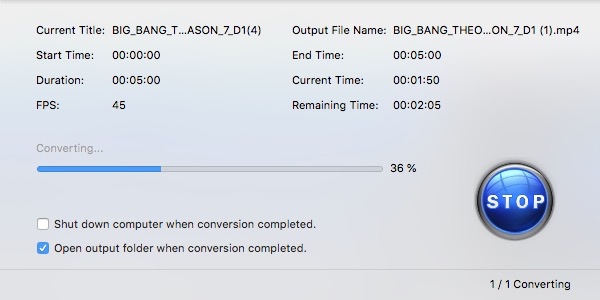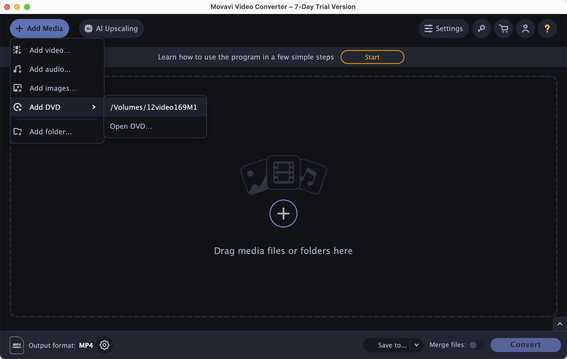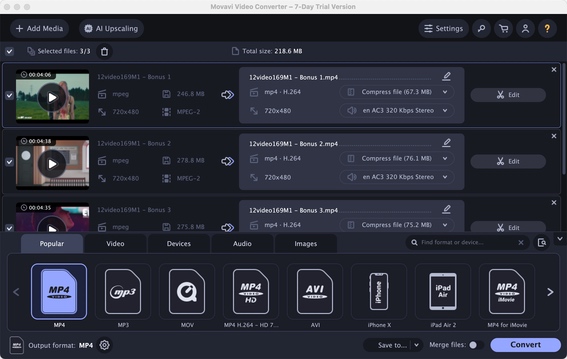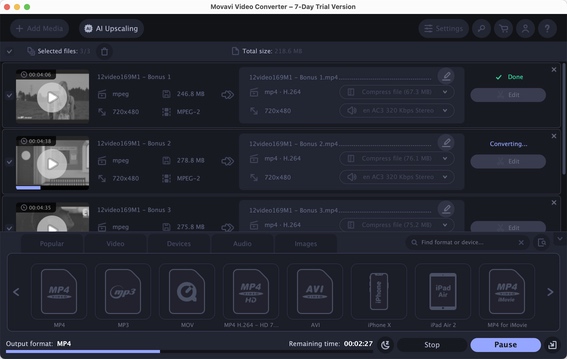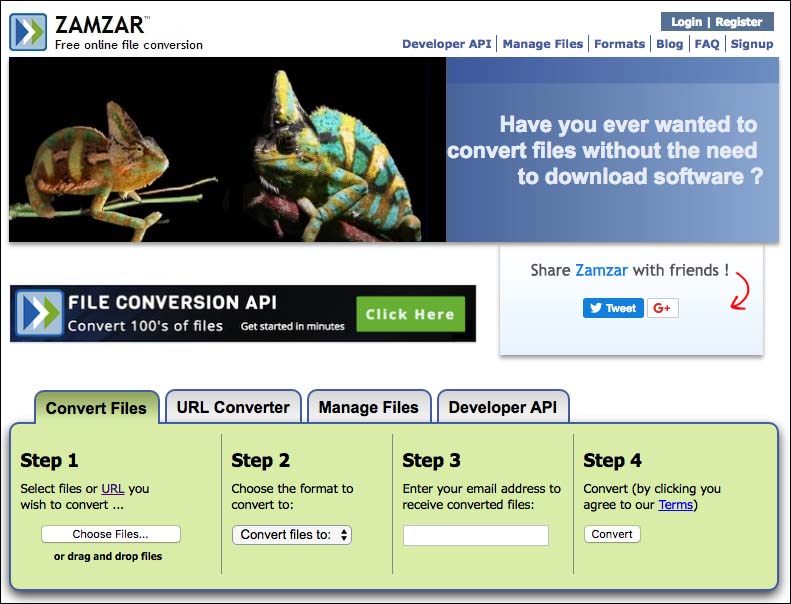8 Maneras Viables de Convertir DVD a MP4 en Mac (Gratis y de Pago)
 185
185
 0
0
Has gastado mucho dinero y tiempo en tu biblioteca de DVD. Son tus películas favoritas o tus preciadas grabaciones personales. Pero ahora están acumulando polvo en una estantería, por lo que es hora de digitalizar tu colección de DVD, y la mejor opción es convertir tu colección a formato MP4.
Sinceramente, encontrar un conversor de DVD a MP4 entre un montón de herramientas es una tarea complicada. Algunos ripeadores de DVD tardan mucho tiempo en ripear un DVD, otros pueden ripear realmente rápido pero el tamaño del archivo MP4 de salida es gigantesco y la calidad de salida puede ser sólo de 480p. Y para la mayoría de las películas comerciales tienes que lidiar con la protección anticopia.
Por ello, hemos probado y clasificado los mejores conversores de DVD a MP4 para Mac del mercado, y a continuación te ofrecemos nuestras opiniones y los pasos detallados de cada aplicación. Esperamos que este artículo te ayude a encontrar la herramienta adecuada y a digitalizar fácilmente todas tus colecciones de DVD.
¿Cuáles son las restricciones de un DVD?
El vídeo en DVD ofrece alta calidad y claridad visual, pero tiene algunas restricciones a las que debes prestar atención.
- Si quieres reproducir un vídeo DVD en un reproductor de DVD, tienes que preparar la unidad de DVD que admita tu tipo de DVD (CD-R, CD-RW, DVD-R, DVD-R DL, DVD+R, DVD+R DL, DVD-RW, DVD+RW, DVD-RAM, BD-R o BD-RE).
- ¿Algunos vídeos/DVD están etiquetados como «Sólo de uso doméstico». Los vendedores o editores quieren recordar a los consumidores que los vídeos y DVD no deben mostrarse al público, ya que se trata de un derecho exclusivo del titular de los derechos. Existe una excepción a los derechos de exhibición pública que permite a las instituciones educativas sin ánimo de lucro el derecho a exhibir públicamente los vídeos/DVD con fines educativos sin ánimo de lucro.
- No puedes almacenar el vídeo DVD en Mac u otro PC como copia de seguridad o copia. No puede vivir sin un reproductor de DVD.
Cómo convertir DVD a MP4 en Mac
#1 Cisdem Video Converter - Digitaliza DVD con un buen equilibrio entre calidad y tamaño
Compatibilidad: MacOS 10.13 o posterior, Windows 11/10
Cisdem Video Converter es un excelente conversor de DVD a MP4 que te ayuda a convertir DVD a más de 600 formatos. Puedes utilizarlo para ripear DVD protegidos y no protegidos (DVD regionales, DVD de Disney/Paramount, etc., DVD de 99 títulos, DVD antiguos, etc.) a los formatos que desees, o incluso preseleccionados para dispositivos de terceros, como iPhone, iPad, Android, Xbox, PS3/4/5, etc. También puedes añadir archivos ISO o DVD VOB y convertirlos a MP4.
A través de rigurosas pruebas e inspecciones, lo que más nos impresiona es que esta aplicación hace una copia realmente 1:1 del DVD original, lo que proporciona una calidad de vídeo de salida bastante buena y una excelente calidad de sonido con un tamaño mucho menor. Además de ripear discos, también te permite convertir/comprimir audios y vídeos, descargar vídeos online, recortar para convertir cierta parte del DVD, combinar varios clips de vídeo, etc.
Principales características de la aplicación:
- Convierte DVD a MP4, M4V, WMV, MP3, iPhone, iPad, Samsung, Sony, HTC, Apple TV, Xbox, etc.
- También convierte Blu-ray, ISO, VCD DAT a MP4.
- Admite cualquier disco DVD y carpeta DVD de entrada.
- Elimina la protección anticopia de DVD como Código de Región, CSS, Disney X-Project, etc.
- Convierte por lotes DVD y otros archivos multimedia a gran velocidad.
- Añade archivos de subtítulos SRT a los vídeos.
- Cambia la resolución de vídeo, el códec de audio y vídeo, la velocidad de fotogramas, etc.
- Recorta los vídeos y añádeles efectos/marcas de agua antes de digitalizarlos.
- Mira películas en DVD o previsualiza los resultados de la edición con el reproductor incorporado.
- Descarga vídeos de YouTube, MySpace, LinkedIn y otros más de 1000 sitios.
- Compatible con macOS 10.13 o posterior, incluidos Sequoia, Sonoma, Ventura, Monterey, Big Sur, Catalina, Mojave y High Sierra.
 Prueba Gratuita macOS 10.13 o posterior
Prueba Gratuita macOS 10.13 o posterior
Ofrece una versión de prueba gratuita para todos los usuarios de Mac. Puedes probarla en tu Mac con un clic y descargarla.
Pasos para convertir DVD a MP4 en Mac mediante Cisdem Video Converter:
Paso 1. Inserta un disco DVD en tu Mac.
Paso 2. Tras la instalación, abre Cisdem Video Converter. Verás una interfaz sencilla con cinco pestañas. Ve a la segunda, que te permite ripear DVDs y Blu-rays.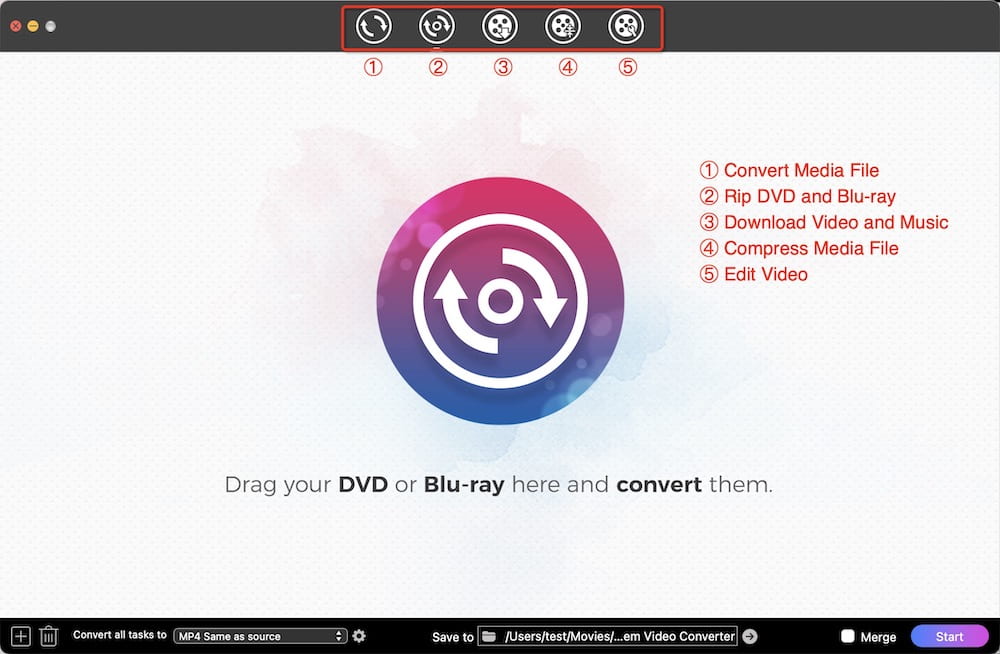
Paso 3. Arrastra y suelta las películas de DVD en ella. Como en la siguiente imagen. Puedes añadir tus películas caseras, DVDs encriptados, o DVDs PAL, DVDs de karaoke, DVDs NTSC, DVDs antiguos, etc. Y el soporte de procesamiento por lotes te ayuda a ripear DVD en muy poco tiempo.
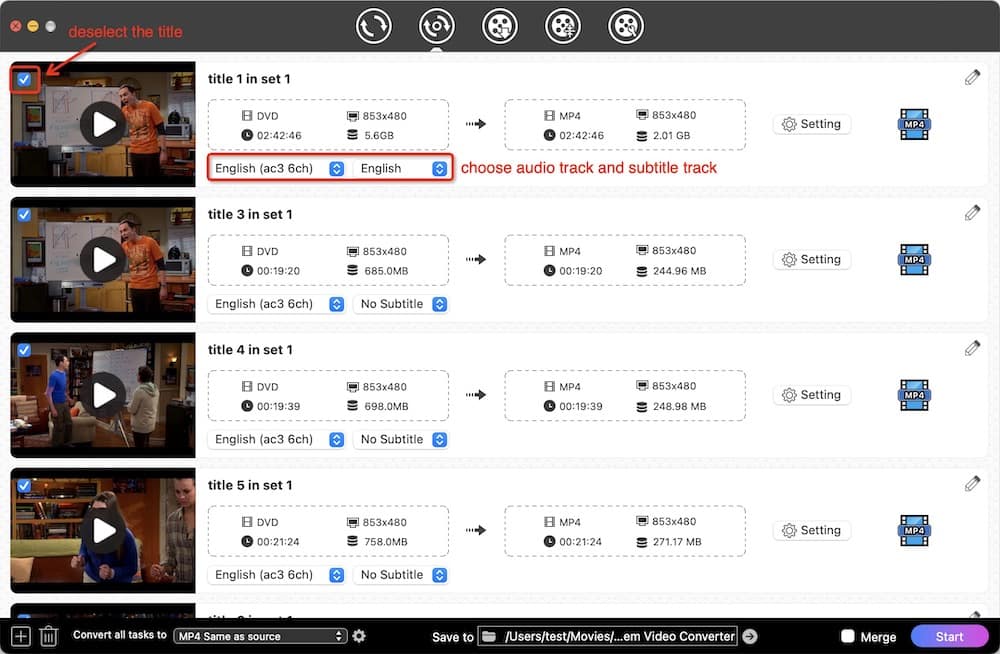
Paso 4. Elige el formato de salida.
Como conversor profesional de DVD a MP4 para Mac, todos los formatos populares están bien categorizados. Puedes elegir un formato fácilmente. Si quieres obtener un MP4 con buena calidad de salida y menor tamaño de archivo, convierte DVD a MP4 HEVC. Será un 45% más pequeño casi con la misma calidad.
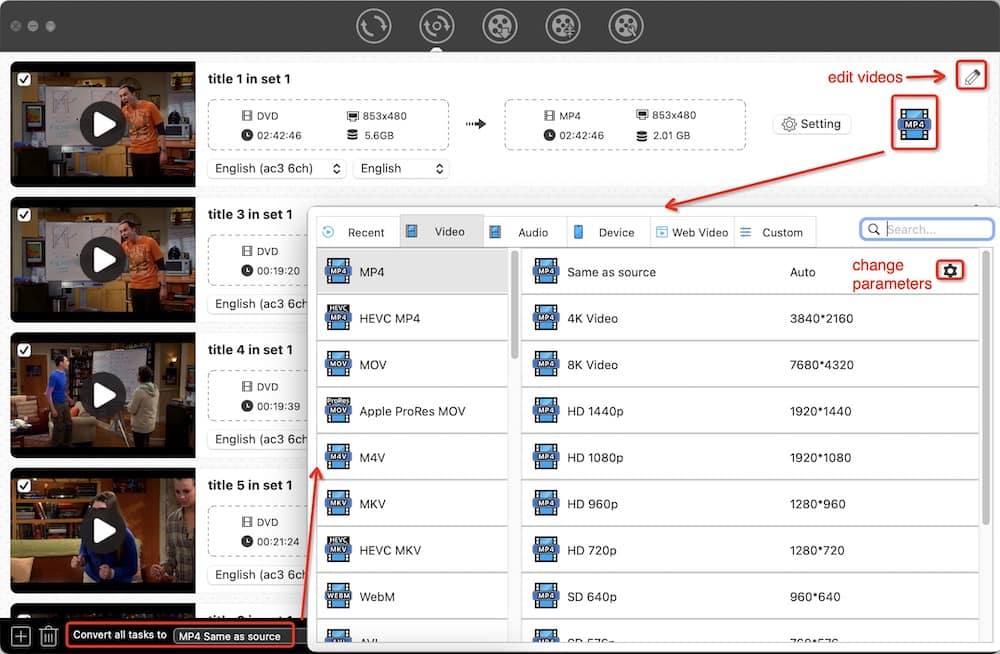
1. Para almacenar tu DVD en un USB, sólo tienes que elegir HEVC MP4, que te dará el mejor resultado.
2. Para editar y mejorar el DVD en iMovie, puedes elegir un formato de iMovie.
3. O simplemente puedes elegir MP3 para Convertir DVD como audios.
Paso 5. Haz clic en el botón de inicio  para extraer el DVD a archivos digitales.
para extraer el DVD a archivos digitales.
Consejo: Editar vídeos DVD (Opcional)
Por ejemplo, si deseas extraer una escena específica de un DVD, puedes dividir la película en varias partes y seleccionar la que te interesa. Además, puedes utilizar la función de recorte para eliminar las barras negras que rodean la imagen principal. También es posible añadir subtítulos externos en formato .SRT al convertir el DVD a MP4 u otros formatos.
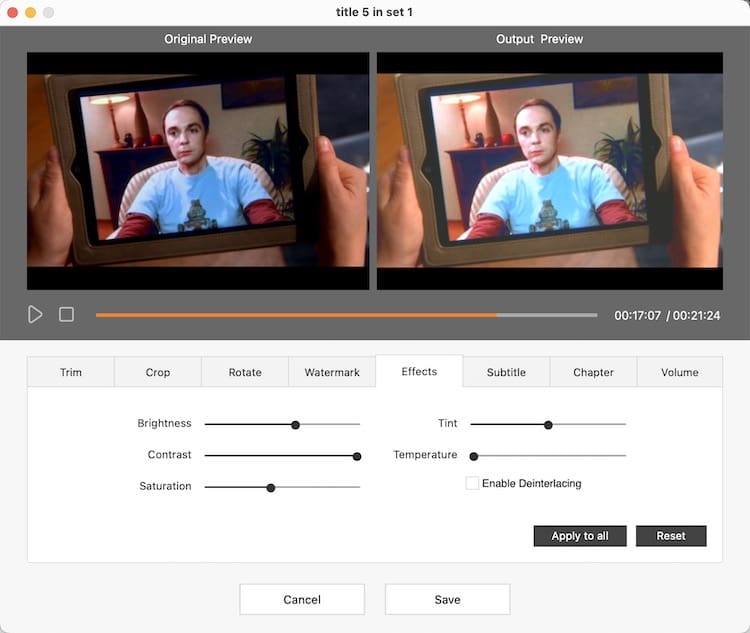
#2 Handbrake
Compatibilidad: MacOS 10.13 o posterior/ *Windows 10 y posterior/Linux*.
Handbrake es uno de los programas más populares que pueden convertir DVD a MP4 gratis sin limitaciones como la marca de agua. Puedes utilizarlo para procesar los archivos multimedia más comunes y cualquier fuente de DVD o Blu-ray que no contenga ningún tipo de protección anticopia.
A continuación se enumeran los formatos de salida compatibles. El método de ripeo es un poco complejo de dominar para los principiantes.
- Contenedores de archivos: .MP4 (.M4V) y .MKV
- Codificadores de vídeo: H.265 (x265 y QuickSync), H.264 (x264 y QuickSync), H.265 MPEG-4 y MPEG-2, VP8 y Theora
- Codificadores de audio: AAC / HE-AAC, MP3, Flac, AC3 o Vorbis
- Audio Pass-thru: AC-3, E-AC3, DTS, DTS-HD, TrueHD, AAC y pistas MP3.
¿Cómo pasar un DVD a MP4 con HandBrake?
- Introduce un DVD en la unidad óptica.
- Descarga gratis e instala HandBrake.
- Elige el disco de destino en la ventana desplegable automáticamente y, a continuación, elige «Intentar escanear de todos modos» para analizar e importar tu disco DVD a HandBrake para ripearlo.
- Elige «Título» y «Capítulos». Handbrake identificará automáticamente el título más largo como título principal y lo elegirá para la copia.
![]()
- Selecciona «Formato de salida» y ajusta la configuración de salida.
- En la pestaña «Resumen», elige «MP4» en la caja Formato, y ajusta más parámetros de salida en otras pestañas.
![]()
- Busca una carpeta de destino para el vídeo de salida.
- Antes de convertir, si quieres extraer otros títulos del DVD, haz clic en «Añadir a la cola». A continuación, ve a la caja «Título» para elegir otro título y repite los pasos anteriores para añadir otros uno a uno.
- Cuando hayas terminado, haz clic en «Iniciar (Cola)» para empezar a extraer DVD a MP4 en Mac.
Nota:
- Handbrake no puede extraer DVD comerciales debido a un problema de compatibilidad con su sistema operativo. Puedes encontrarte con sus grietas cuando actualices tu Mac al último OS X 13.0 Ventura. Tiene una interfaz poco atractiva y una velocidad de conversión baja. Por seguridad, es mejor recurrir a una aplicación ripeadora de DVD profesional.
- La forma que tiene HandBrake de ripear DVD es la codificación, por lo que no conservará todas las características de un DVD. Los menús del DVD y otros contenidos pueden perderse.
La mejor configuración de Handbrake
Aunque podemos elegir simplemente MP4 y empezar a convertir, el resultado no será tan satisfactorio. Si no estás familiarizado con los códigos de vídeo y audio, aquí tienes los mejores ajustes para convertir DVD a MP4 con Handbrake, esto te dará la mejor calidad.
- Super HQ 480p30 Surround
- Velocidad de fotogramas 30 (Frecuencia máxima)
- Nivel de codificación: 3.1
Ripea DVD protegidos contra copia y conviértelos a MP4 con Handbrake
Si quieres pasar un DVD protegido contra copia a MP4 con Handbrake, necesitas instalar libdvdcss. y puedes ver la guía detallada aquí: https://www.cisdem.com/resource/handbrake-dvd-to-mp4.html
#3 VLC - Conversor gratuito de DVD codificado a MP4 para Mac
Compatibilidad: Mac OS X 10.7.5 o posterior/ Todas las versiones de Windows
VLC es enormemente popular como reproductor multimedia gratuito que funciona en Windows, Mac y Linux. Tiene muchas funciones ocultas, y una muy conocida es que puede convertir archivos de DVD encriptados normales o de baja calidad. Como función auxiliar, es comprensible que sólo puedas utilizarla para exportar vídeo. No esperes ninguna función de edición ni opciones de vídeo para controlar el proceso de conversión de DVD a MP4.
Cómo convertir DVD a MP4 en Mac con VLC
- Inserta un disco DVD en la unidad de DVD del Mac.
- Abre VLC, ve al menú superior, elige Archivo > Abrir disco.
- Ve a la pestaña Disco y selecciona el disco DVD insertado, luego haz clic en «Desactivar menús de DVD».
![]()
- Desplázate a la parte inferior, marca la caja «Salida de streaming» y haz clic en el botón «Configuración». En la ventana emergente, elige un destino para guardar el archivo y selecciona MP4 como formato de salida. Haz clic en Aceptar.
![]()
- Por último, haz clic en «Abrir» para iniciar la conversión.
¿Puede VLC convertir DVD protegidos contra copia a MP4?
Sí, VLC puede convertir DVDs protegidos contra copia de forma gratuita; sin embargo, es más preciso decir que es compatible principalmente con DVDs protegidos por CSS. Para otros tipos de encriptación, como DVDs con títulos fantasma, DVDs regionales o DVDs antiguos, VLC falla en aproximadamente el 90% de los casos.
¿Puede VLC manejar DVD con múltiples episodios?
Para DVD con múltiples títulos, puedes utilizar VLC para reproducir primero el vídeo y encontrar el título real, después elige el título a convertir.
Nota: Hay problemas inesperados en el proceso de ripear DVD a MP4 con VLC. Si quieres averiguar las soluciones correspondientes, te invitamos a leer el artículo aquí: https://www.cisdem.com/resource/rip-a-dvd-with-vlc.html.
#4 DVDFab - Copiar DVD a MP4 y grabar MP4 en DVD
Compatibilidad: OS X 10.10+/Window 7 o superior
DVDFab es un potente procesador de DVD dedicado a manejar discos DVD, Blu-ray y UHD con todas las funciones. Sin embargo, el sistema puede bloquearse a veces cuando se activa la interfaz de edición. Tiene una interfaz muy intuitiva, que te permite ir fácilmente a la interfaz de copia, ripeo o conversión de DVD según tu propósito personal.
Para ripear DVD protegidos contra copia, DVDFab también soporta la mayoría de las encriptaciones, pero la velocidad de DVDFab no es tan rápida y es muy caro, obtienes las mismas funciones de otros ripeadores de DVD pero al doble de su precio. Otro problema es que esta aplicación no puede ejecutarse en algunos sistemas informáticos antiguos, como macOS 10.13.
¿Cómo convertir vídeos/DVD/Blu-rays a MP4 con DVDFab?
- Introduce el disco óptico en tu unidad de DVD.
- Abre DVDFab en tu Mac y añade los archivos de DVD, arrastra y suelta el archivo de DVD en él. Sólo puede mostrarte el título principal. Si quieres otros títulos, pulsa el botón «Elegir otros títulos» para elegir los títulos que quieras.
![]()
- Elige el formato de salida como MP4 y la calidad de salida en la miniatura del vídeo. Si es necesario, haz clic en los otros iconos para editar los archivos mediante recorte, efectos de vídeo, marca de agua, etc.
![]()
- Por último, haz clic en «Iniciar» para comenzar el proceso de copia de películas en DVD.
![]()
#5 WinX DVD Ripper Platinum - Convierte DVD protegidos contra copia a MP4 en Mac
Compatibilidad: OS X 10.6+/Todas las versiones de Windows
WinX DVD Ripper Platinum es uno de los programas de ripeo de DVD más populares del mercado centrado en la manipulación de DVD, es muy conocido porque es compatible con la mayoría de los métodos de codificación de DVD existentes. Si tienes un DVD rayado o dañado, puedes probar este software.
En cuanto a la velocidad de ripeo de DVD, cuenta con una tecnología de aceleración para convertir DVD a MP4 a una velocidad muy rápida. Y ofrece algunas funciones básicas para modificar fácilmente los vídeos DVD, como recortar/recortar/rotar, controlar el volumen y añadir subtítulos.
La característica que nos molesta es que, la calidad de salida de este software es apenas satisfactoria. La mayoría de la calidad de salida es de 480p, lo que no es recomendable si quieres ver el MP4 en un televisor HD.
¿Cómo convertir DVD a MP4 con WinX DVD Ripper Platinum?
- Carga tu DVD de origen.
- Abre WinX DVD Ripper Platinum y haz clic en el botón DVD Disc para cargar las películas en DVD. Esta aplicación seleccionará automáticamente el título principal. Si quieres, puedes seleccionar manualmente otros.
![]()
- Elige la salida como MP4.
![]()
- Establece el destino del archivo de salida y haz clic en «EJECUTAR» para iniciar la conversión de DVD a MP4.
![]()
#6 Wondershare Uniconverter – Conversión de DVD sin cifrar y grabación de DVD
Compatibilidad: MacOS 10.11 o posterior/ *Windows 7 y posterior
Wondershare Uniconverter es un completo conjunto de herramientas para convertir y grabar DVD, que puede convertir fácilmente DVD a MP4 o a muchos otros formatos con ricas funciones de personalización, como añadir metaetiquetas, recortar la longitud del archivo, aplicar efectos de vídeo/volumen/velocidad, añadir marcas de agua/subtítulos, etc. Además, esta herramienta también te permite descargar vídeos online, comprimir archivos multimedia, grabar la pantalla, etc. Gracias a su interfaz sencilla e intuitiva, la gente puede dominar la aplicación en poco tiempo.
Sin embargo, aunque el Wondershare es una herramienta polivalente con funciones diversas, no muestra el máximo rendimiento en cada campo. Y para ripear DVDs, no puede tratar con DVDs protegidos contra copia.
¿Cómo convertir DVD a MP4 en Mac con Wondershare Uniconverter?
- Inserta un DVD en la unidad de DVD.
- Inicia el Wondershare UniConverter y elige la pestaña «Convertidor».
![]()
- En el panel derecho elige el DVD que has añadido. O directamente arrastra y suelta el icono del DVD.
![]()
- En el cuadro de diálogo emergente «Cargar archivos de DVD», elige «Sólo películas principales» o «Todas las películas» para cargar el contenido del DVD.
- En el formato de salida, asegúrate de que MP4 es el formato de salida. Si es necesario, realiza otros ajustes según tus necesidades.
![]()
- Si te preocupa la calidad del vídeo, asegúrate de activar «Conversión de alta velocidad».
- Haz clic en «Iniciar todo» para empezar a convertir DVD a MP4.
#7 MacX DVD Ripper Pro
Compatibilidad: OS X 10.6 o posterior/Windows 7 o posterior
MacX DVD Ripper es otro decente conversor de DVD a MP4 para Mac. Además de MP4, también digitaliza discos DVD a MOV, MKV, HEVC, H.264, Huawei, Air Playit, TV, PS4, etc. La característica más atractiva es que el software soporta la tecnología única de hyper-threading, aceleración por hardware y CPU multinúcleo, que puede mejorar al máximo la velocidad de ripeo.
Pasos para convertir DVD a MP4 en Mac con MacX DVD Ripper:
- Carga el DVD, independientemente de que sea casero o esté protegido contra copia.
![]()
- Elige el formato MP4 en la ventana desplegable.
![]() Nota: al principio sólo puede cargar el título principal. Si quieres convertir otros títulos, puedes elegirlos manualmente después de seleccionar el formato.
Nota: al principio sólo puede cargar el título principal. Si quieres convertir otros títulos, puedes elegirlos manualmente después de seleccionar el formato. - Marca la caja «Intel/AMD/Nvidia» en la parte inferior derecha para activar la aceleración por hardware.
- Haz clic en «Examinar» y ve a través de las carpetas en Mac, y selecciona una para guardar tus archivos MP4 finales de salida.
- Pulsa «EJECUTAR» para empezar a ripear el DVD.
![]()
#8 Movavi - Conversor rápido de DVD a MP4
Compatibilidad: OS X 10.15 o posterior/Windows 7 o posterior
Movavi Video Converter también es una opción sólida para la conversión de DVD a MP4 en Mac. Está especialmente diseñado para convertir archivos de vídeo, pero también permite copiar películas en DVD, aunque no admite DVD protegidos contra copia. Tiene una interfaz fácil de usar y admite la conversión de DVD a MP4, MKV, MOV, AVI, WMV, 3GP y otros 17 formatos. También ofrece diversas funciones de edición, y permite cambiar el nombre del archivo a voluntad.
Sin embargo, la velocidad es un problema, ya que carga los vídeos de DVD lentamente. Además, la versión gratuita imprime su marca de agua en el archivo digital convertido.
- Abre Movavi Video Converter. Haz clic en Añadir medios >>Añadir DVD >>«el nombre del DVD insertado».
![]()
- En la parte inferior de la interfaz principal puedes establecer MP4 como formato de salida, o realizar otros ajustes.
![]()
- Haz clic en el botón Convertir para iniciar el proceso de conversión.
![]()
¿Cómo convertir un DVD a MP4 online?
¿Es posible convertir un DVD a MP4 online? Hay muchos sitios online que afirman que pueden convertir DVD a MP4 online gratis. Probamos algunas de las opciones y descubrimos que con los sitios online no puedes cargar un disco DVD y convertirlo directamente, lo que pueden hacer es que tienes que ir a la carpeta VIDEO_TS y seleccionar la película principal de ese DVD.
Los sitios online también tienen límite en el tamaño de los archivos, Zamzar sólo admite archivos de hasta 50 MB, lo que es muy limitado para una película de DVD. además, el tiempo de conversión del vídeo es muy largo. tarda 3 horas para un DVD casero muy pequeño.
¿Cómo pasar un DVD a MP4 con Zamzar?
- Visita https://www.zamzar.com/
![]()
- Ve a la carpeta VIDEO_TS y busca la película principal de ese DVD y añádela a Zamzar.
- Elige MP4 como formato de salida en la lista desplegable «Convertir a».
- Haz clic en Convertir ahora para iniciar el proceso.
- Comprueba el correo electrónico cuando veas la caja de hecho.
- Descarga el archivo de vídeo de salida.
Preguntas más frecuentes
1. ¿Es legal convertir DVD a MP4?
Generalmente, ripear películas de DVD que tengan secuencias grabadas por ti mismo es perfectamente legal.
Si quieres pasar un DVD protegido a formatos de vídeo como MP4, es ilegal eludir el DRM. Pero tienes que eliminar el DRM de los DVD protegidos contra copia para convertirlos. Pero no debería ser un problema siempre que lo hagas para uso personal y no para vender copias. El Título 17 del Código de Estados Unidos establece explícitamente que es ilegal reproducir una obra protegida por derechos de autor.
2. ¿Puede iTunes convertir DVD a MP4?
La respuesta es no. iTunes no admite el formato DVD, y sólo admite algunos formatos de archivo de vídeo populares como MP4, MOV.
3. ¿Puede iMovie Convertir DVD a MP4?
No, el DVD no está incluido en la lista de formatos de vídeo compatibles con iMovie: MPEG-2, MPEG-4, MJPEG, MP4, MOV, M4V, DV, HDV, AVCHD, XAVC, iFrame, ProRes, AIC y HEVC. Si añades un vídeo DVD a iMovie recibirás un mensaje como «Formato de vídeo incompatible».
4. ¿Puede QuickTime convertir DVD a MP4?
Mucha gente sabe que QuickTime permite convertir entre distintos formatos de video, lo que genera la pregunta: ¿es posible usar QuickTime para convertir un DVD a MP4? Sin embargo, en la actualidad, QuickTime Player no es compatible con archivos de DVD, y por lo tanto, no puede realizar dicha conversión.
5. ¿Cuánto tiempo se tarda en pasar un DVD a MP4?
Hay muchos factores que influyen en el tiempo que se tarda en ripear un DVD a MP4, Con Cisdem Video Converter para Mac, ripear un DVD estándar de 4,7 GB lleva unos 12 minutos.
- El tamaño del DVD.
- La calidad de salida que elijas como bitrate, resolución, etc.
- El nivel de hardware del ordenador.
Comparación de velocidades: Copiar DVD a MP4 en macOS Ventura
Entorno de prueba:
Información del Mac: iMac de 21,5 pulgadas (macOS Ventura), procesador Intel Core i5 a 2,8 GHz, gráficos Intel Iris Pro Graphics 6200 de 1536 MB, 16 GB de memoria.
Información del DVD: Nombre: Jurassic World; Duración: 2 horas 5 minutos.
Resultado de velocidad:
- Cisdem Video Converter: 10,6 min.
- Movavi Video Converter: N/A (fallido).
- VLC: 2 horas 34 min.
- DVDFab 45,7 min.
- Handbrake: 53 min.
- MacX DVD Ripper Pro: 8,6 min.
- Wondershare Video Converter Ultimate: 12,8 min.
- WinX DVD Ripper Platinum: 8,3 min.
Resumen
Es una buena forma de conservar tus colecciones de películas ripeándolas a un formato digital popular como MP4. Las herramientas mencionadas pueden ayudarte a convertir DVD a MP4 en Mac. Handbrake, VLC y la herramienta online sólo pueden realizar las tareas más básicas de conversión de DVD. El resto de los 6 conversores profesionales de DVD a MP4 tienen sus propios pros y contras. Puedes elegir uno en función de tus hábitos. Pero teniendo en cuenta la experiencia del usuario y el resultado de la copia, según mis pruebas, Cisdem Video Converter será el mejor, ya que posee un entorno operativo más estable y un rendimiento más potente.

Jenny is a technology editor who has been blogging since she was a student. Since joining Cisdem, she focuses on writing articles about video software and how-to guides. She loves exploring new tools and techniques.

Ryan Li es un desarrollador senior en Cisdem. Desde que se unió a la empresa en 2017, ha liderado el desarrollo de Cisdem Video Converter y ahora se desempeña como asesor editorial de todos los artículos relacionados con Video Converter.




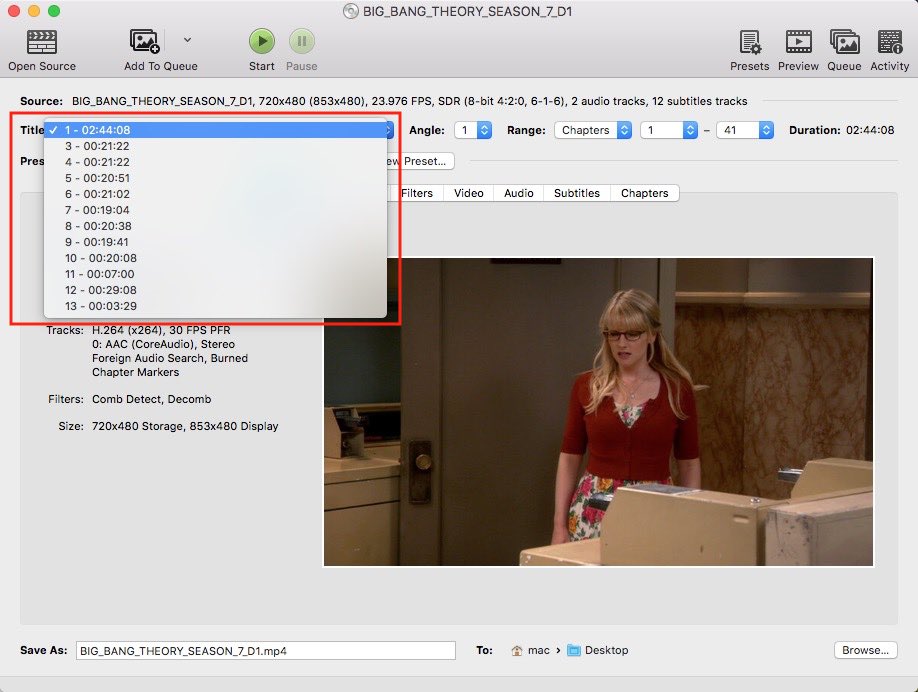
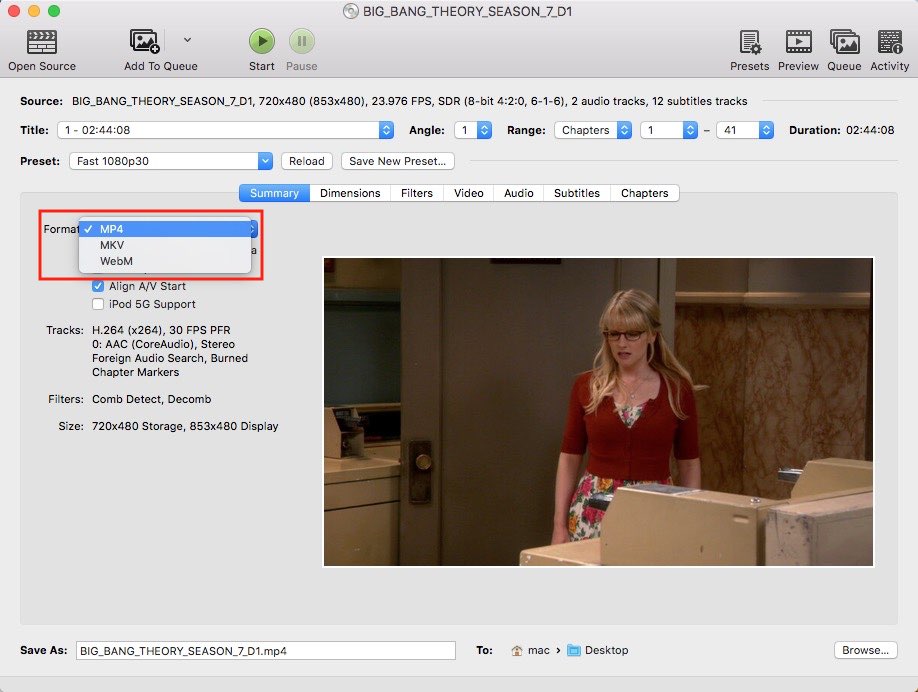

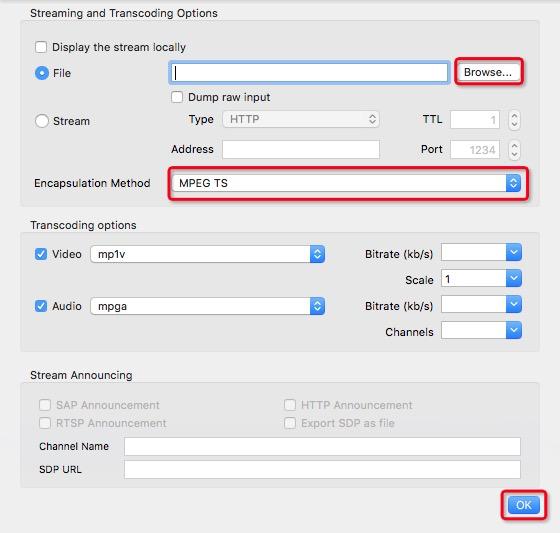
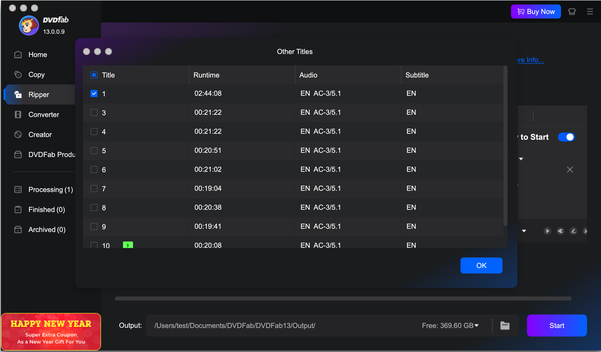
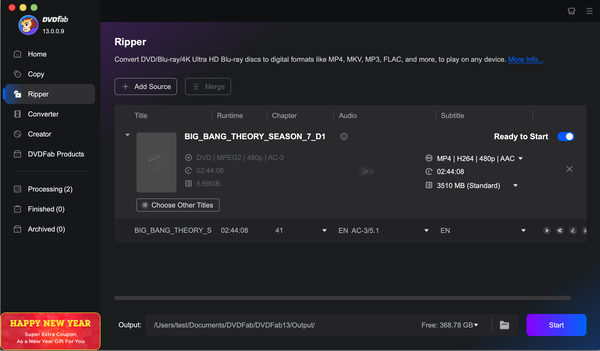
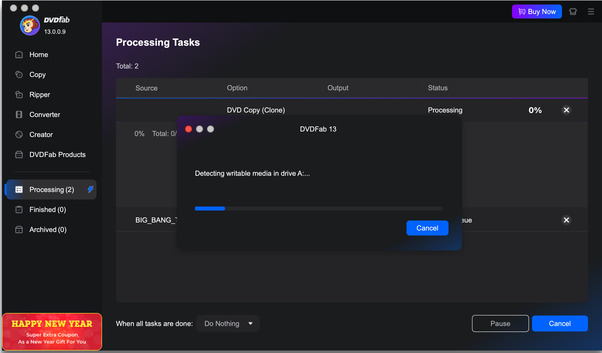
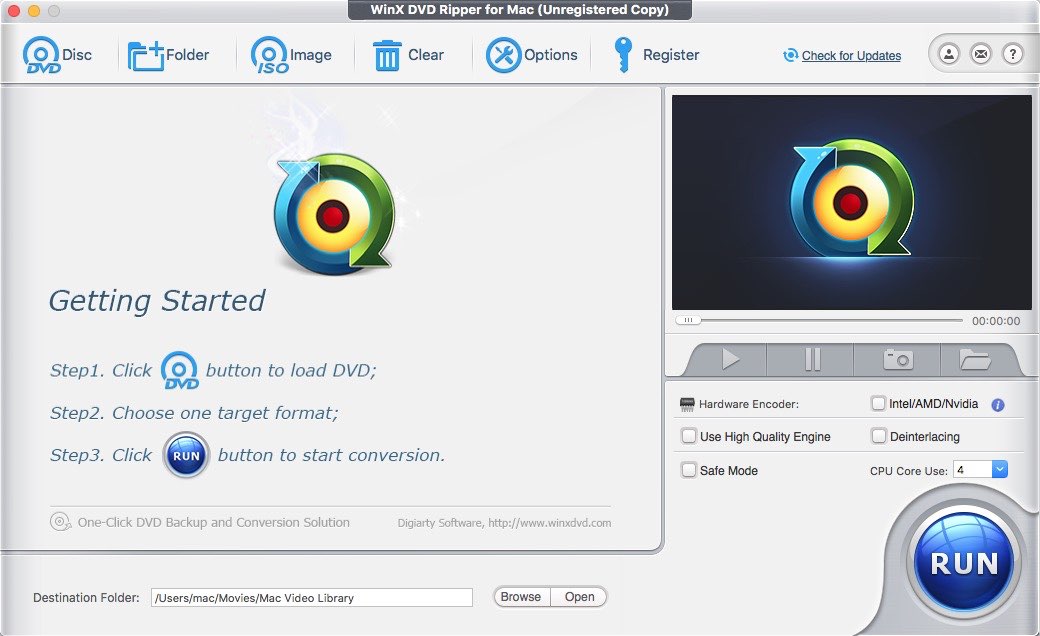
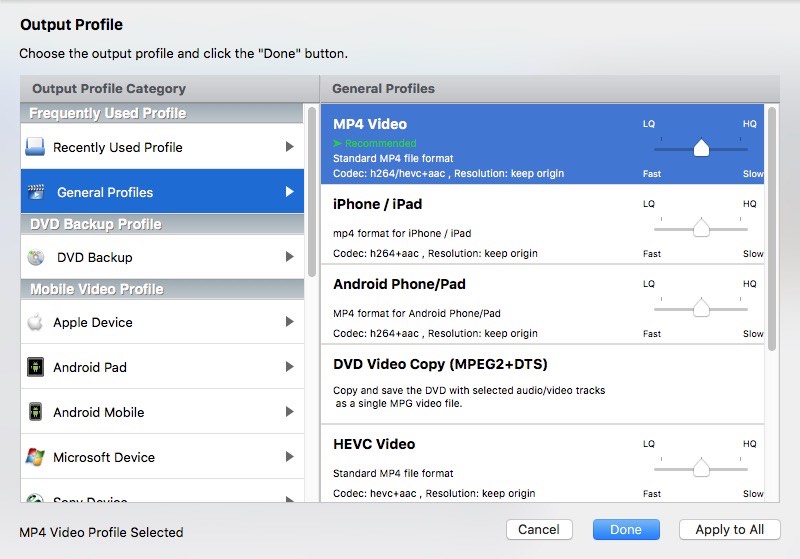
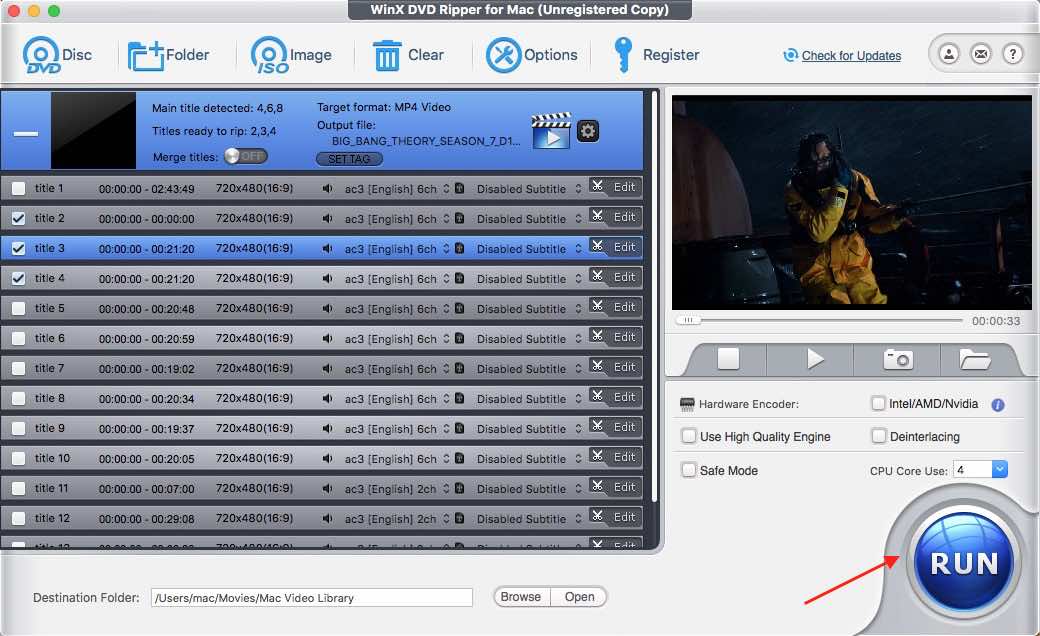
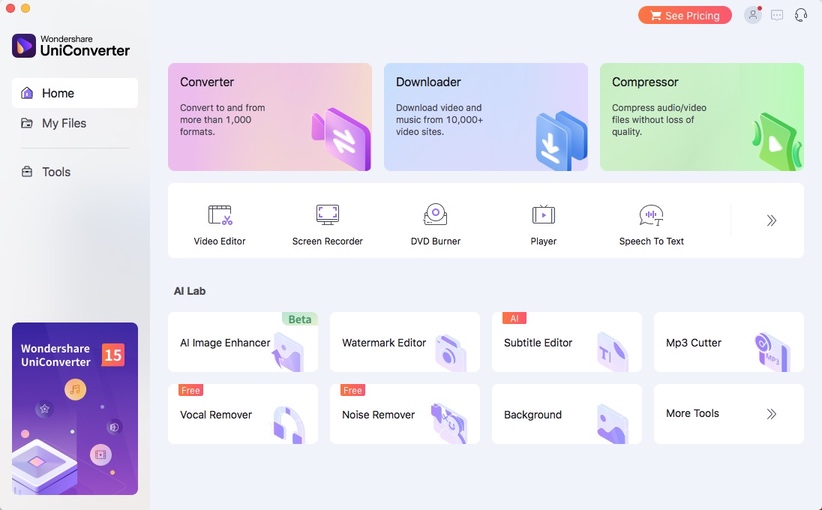
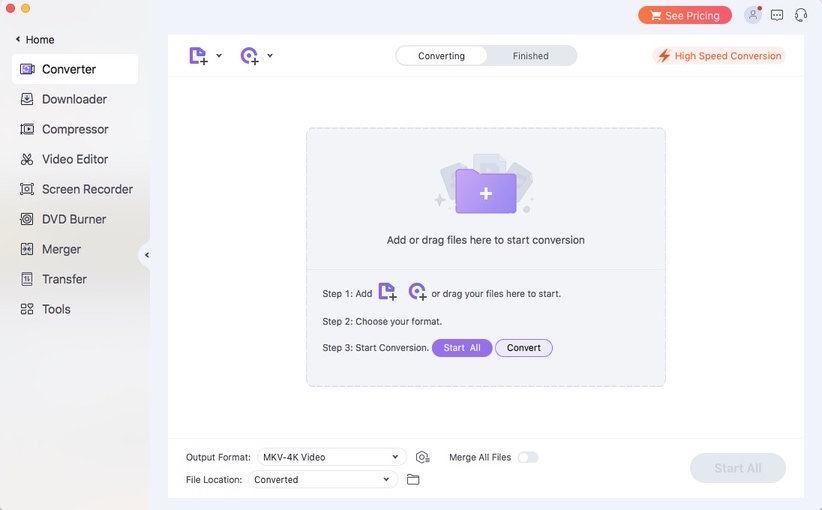
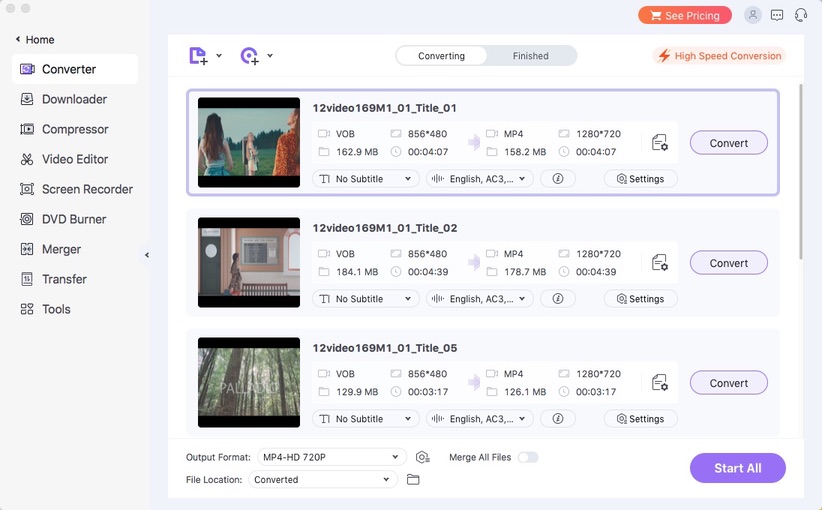
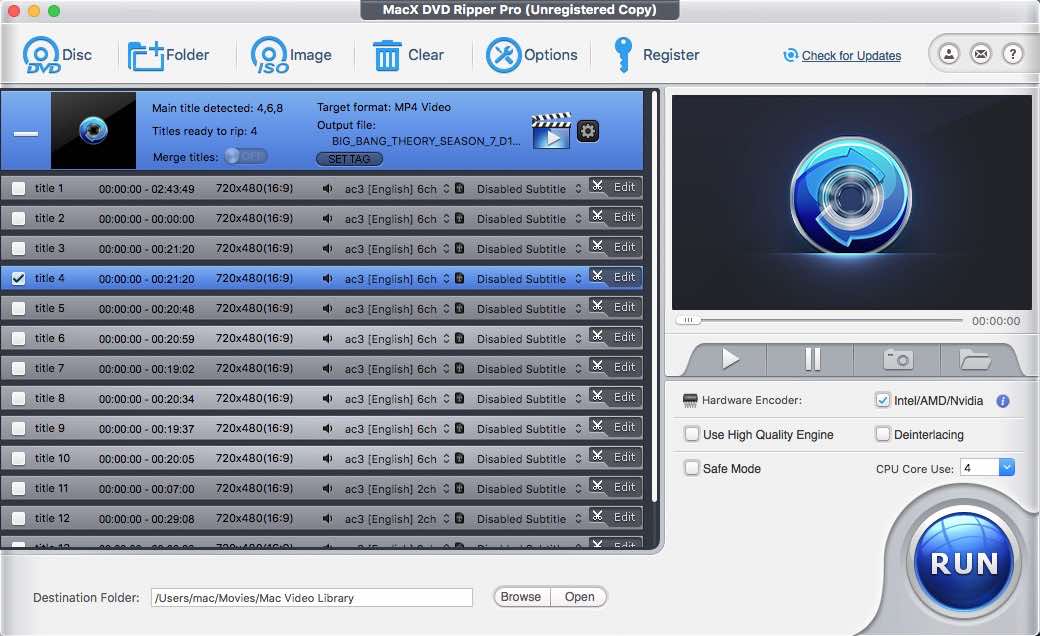
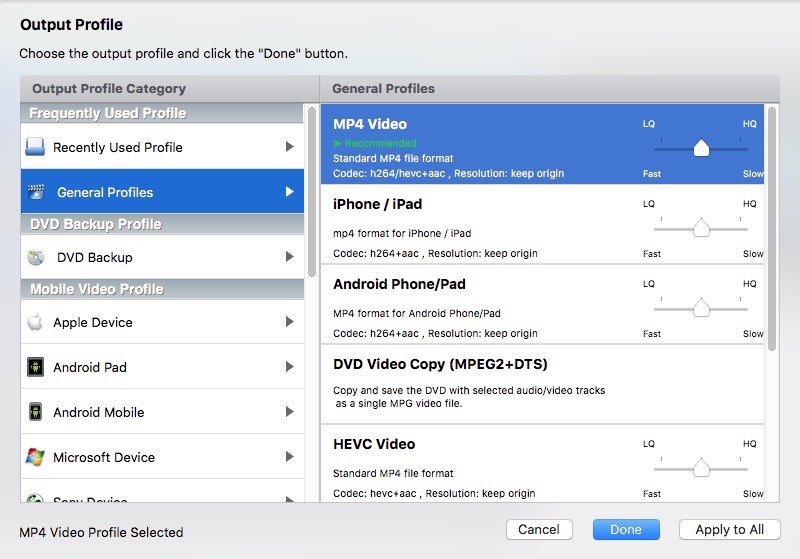 Nota: al principio sólo puede cargar el título principal. Si quieres convertir otros títulos, puedes elegirlos manualmente después de seleccionar el formato.
Nota: al principio sólo puede cargar el título principal. Si quieres convertir otros títulos, puedes elegirlos manualmente después de seleccionar el formato.